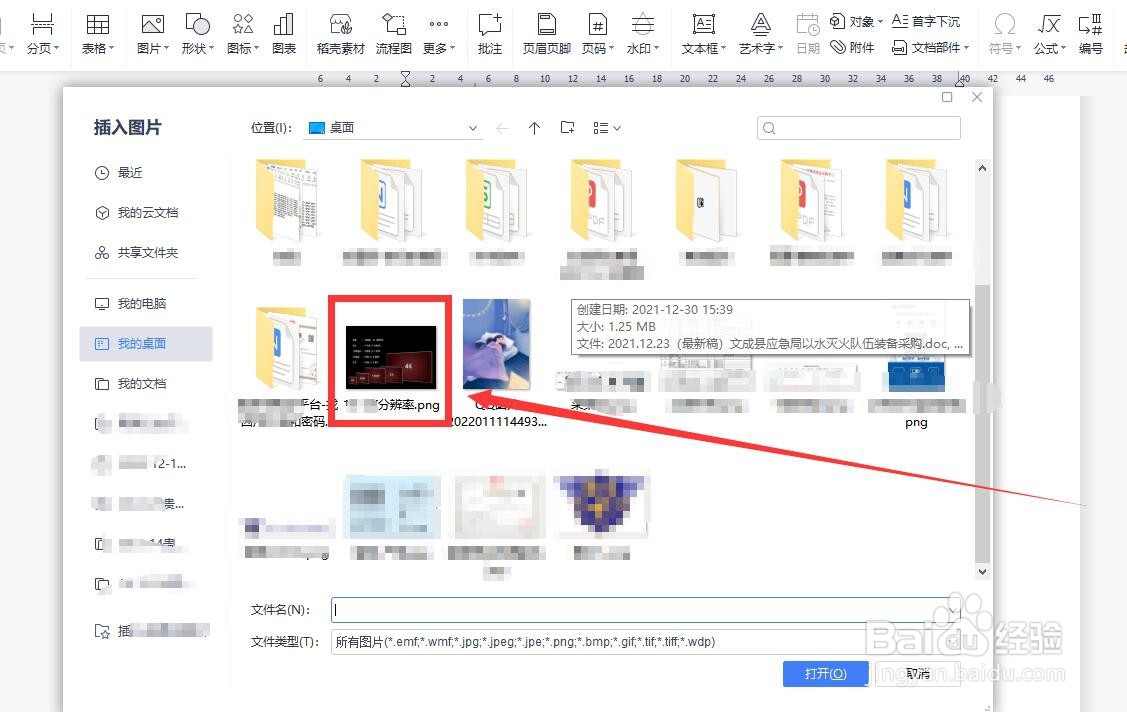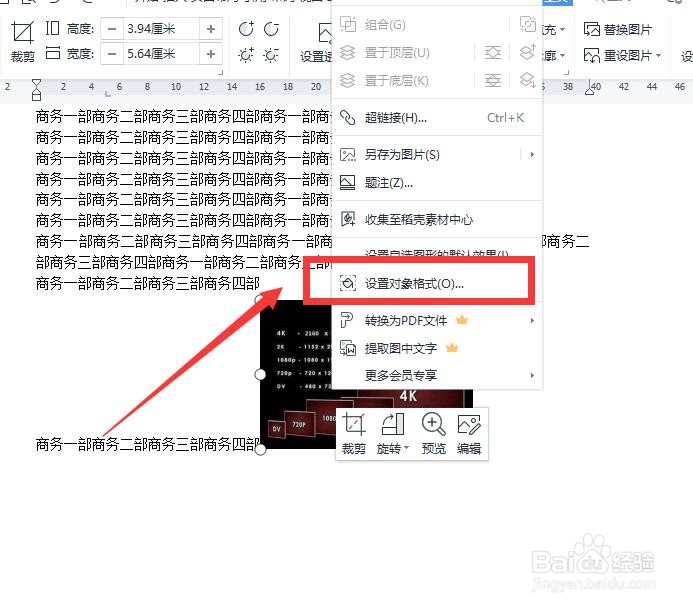word中图片如何设置随意拖动
1、首先,点击工具栏的【插入】,然后点击【图片】(如图所示)
2、然后点击【来自文件】,然后找出一张图片,点击【确定】(如图所示)
3、然后选中图片,右击鼠标,弹出对话框,选择【设置对象格式】(如图所示)
4、打开【设置对象格式】,选择【版式】,在环预疖答鹤绕方式下,选择【四周型】,点击【确定】,图片就可以自由拖动了(如图所示)
声明:本网站引用、摘录或转载内容仅供网站访问者交流或参考,不代表本站立场,如存在版权或非法内容,请联系站长删除,联系邮箱:site.kefu@qq.com。
阅读量:67
阅读量:48
阅读量:71
阅读量:91
阅读量:91